Como mostrar todas as marcas de formatação no Word 2010
Você confia nas marcas de formatação no Microsoft Word por motivos de layout? Isso pode ser particularmente importante para escritores cujas publicações têm requisitos rigorosos ou se o texto do seu documento será aplicado diretamente a um tipo diferente de programa.
É possível ativar todas as marcas de formatação no Word 2010, modificando uma configuração na janela Opções do Word. Depois de fazer as alterações descritas nas etapas abaixo, as marcas de formatação incluídas no documento serão exibidas na tela.
Exibir marcas de formatação em documentos do Word 2010
As etapas abaixo exibirão todas as marcas de formatação que fazem parte do documento, como quebras de página, quebras de tabulação e espaços. Essas configurações permanecerão aplicadas a cada documento que você editar no Word. Se você deseja parar de mostrar marcas de formatação em algum momento no futuro, siga estas etapas novamente e retorne a este menu para desativar a opção.
Etapa 1: Abra o Microsoft Word 2010.
Etapa 2: Clique na guia Arquivo no canto superior esquerdo da janela.

Etapa 3: Clique em Opções na parte inferior da coluna no lado esquerdo da janela. Isso abrirá uma nova janela chamada Opções do Word .

Etapa 4: Clique na guia Exibir no lado esquerdo da janela Opções do Word .
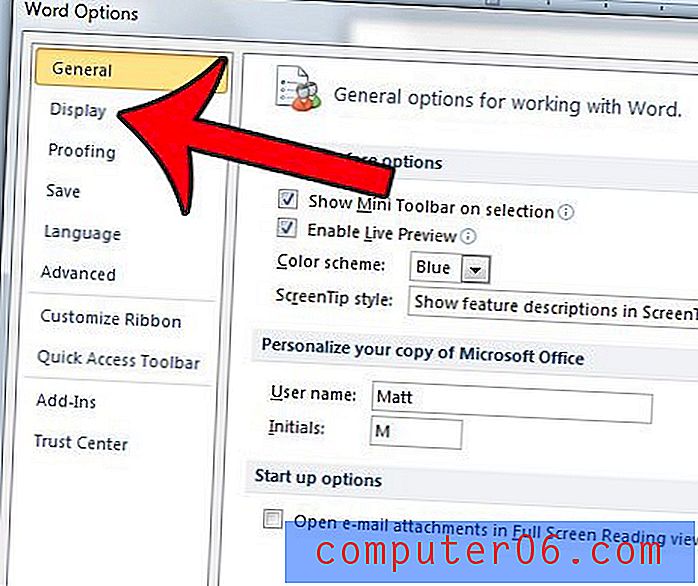
Etapa 5: marque a caixa à esquerda de Mostrar todas as marcas de formatação na parte inferior da seção Sempre mostrar essas marcas de formatação na tela .
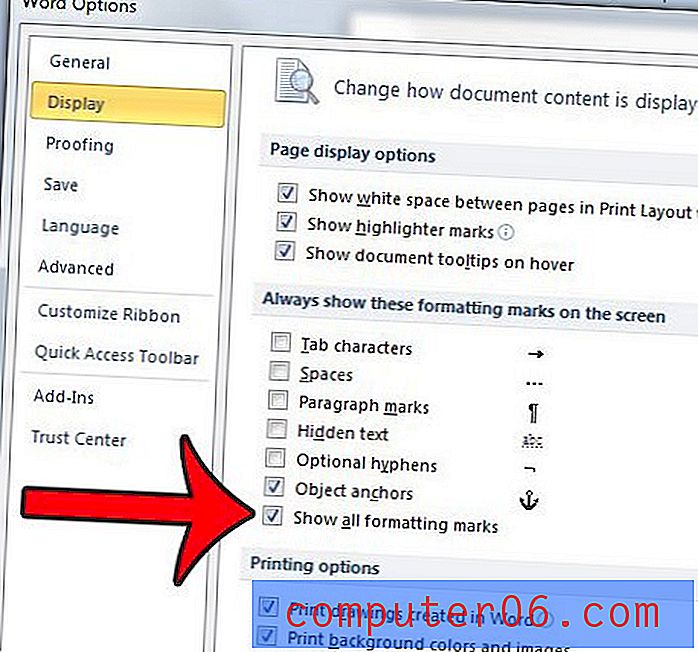
Etapa 6: clique no botão OK na parte inferior da janela para aplicar suas alterações.
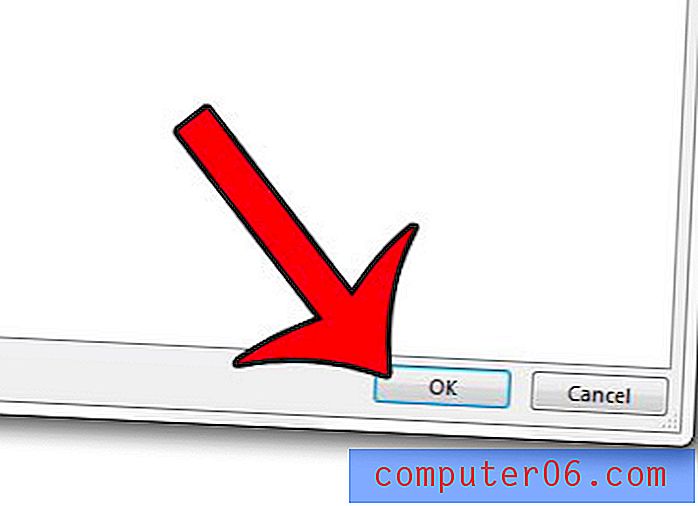
Seu documento tem muita formatação da qual você deseja se livrar, mas parece que não consegue encontrar todas as opções que foram aplicadas? Este artigo mostra como limpar a formatação do texto selecionado.



